SAP FI-AA Crear Pool de Trabajo en Activos Fijos - AR01
Para crear un pool de trabajo, es necesario seleccionar los activos que desea tratar, recuerde que sólo pueden seleccionarse activos fijos procedentes de una única sociedad.
Para seleccionar los registros a tratar, puede hacer uso de las siguientes opciones:
1. la transacción AR01 – Crear Pool de Trabajo o
2. desde los reportes estándar del Sistema de Información de activos fijos, dispone del icono crear pool de trabajo.
La primera opción limita la selección a los Activos con importes capitalizados. Si desea seleccionar Activos que no se ha contabilizados deberá utilizar el reporte estándar de Activos no contabilizados (transacción S_ALR_87012056 - Directorio de activos fijos no contabilizados).
Acceso a la Transacción
Se puede acceder a la transacción por la ruta de menú o directamente por la transacción desde la línea de comando:
Uso de la Transacción
Al acceder a la transacción se presenta la siguiente pantalla:
En el menú superior, en la opción Tratar, tiene la función Delimitaciones opcionales que permite limitar aún más la selección. Además de los criterios de selección estándar de la gestión de informes, esta función permite el uso de todos los campos de la sección de datos generales del registro maestro como criterios de selección. Mediante estas opciones de delimitación, pueden seleccionarse los activos fijos de la modificación de acuerdo con sus necesidades específicas.
En nuestro escenario de negocio, a fin de ilustrar el uso de la transacción, modificaremos el centro de costo de un conjunto de activos del ceco 43003 al 20005.
Indicamos los parámetros de selección de los registro y procedemos a ejecutar la transacción:
Con el icono ![]() procederemos a crear el pool de trabajo. También puede hacerse seleccionando la opción desde el menú superior Tratar – Pool de Trabajo – Crear.
procederemos a crear el pool de trabajo. También puede hacerse seleccionando la opción desde el menú superior Tratar – Pool de Trabajo – Crear.
Se despliega una ventana, donde debemos indicar un nombre para el pool de trabajo que vamos a crear y la opción de actualización respectiva:
Se habilita otra ventana, donde debemos indicar el nombre de la Sustitución, desde esta ventana puede crear su sustitución o modificarla.
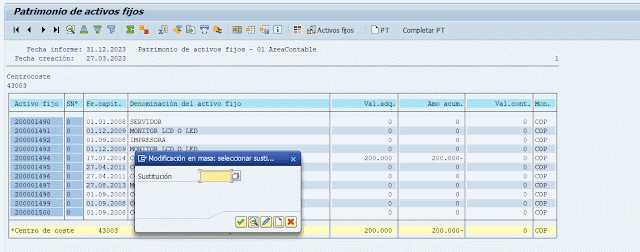
La sustitución define las reglas de la modificación, recuerde que tanto la validación como la sustitución de Activos Fijos corresponde a opciones del Customizing de la Contabilidad de activos fijos, bajo Datos maestros (validación y sustitución).
Las reglas de cambio determinan las circunstancias bajo las cuales determinados campos de datos maestros deberán recibir nuevos contenidos, así como los campos y los contenidos implicados.
Para nuestro ejemplo haremos uso de la sustitución ZSUSTAF:
Como comentario adicional, tenga presente que al realizar un cambio en datos temporales (como la imputación a un centro de coste), deberá introducirse siempre el intervalo de tiempo (válido desde/hasta fecha) en la regla de sustitución.
Al introducir un nuevo inicio de validez en la sustitución, el sistema abre automáticamente un nuevo intervalo de tiempo. Únicamente puede cambiarse un intervalo de tiempo en cada modificación en masa. No es posible cambiar varios intervalos de tiempo en paralelo.
Al aceptar, se despliega un mensaje informativo, que indica el número del Pool de trabajo que hemos creado:

El pool de trabajo para su ejecución debe ser tratado, y para esta acción se dispone de la transacción AR31, en donde debe liberarse y posteriormente ejecutarse para efectuar la actividad de actualizar en forma masiva los activos incluidos en el pool.



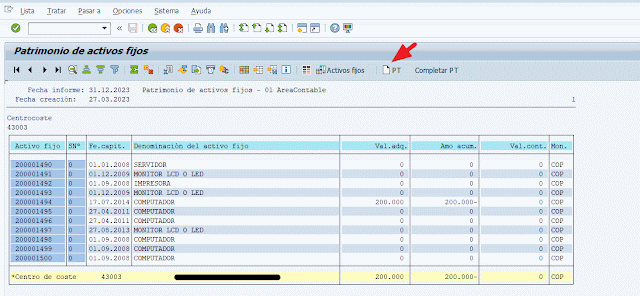






Comentarios
Publicar un comentario